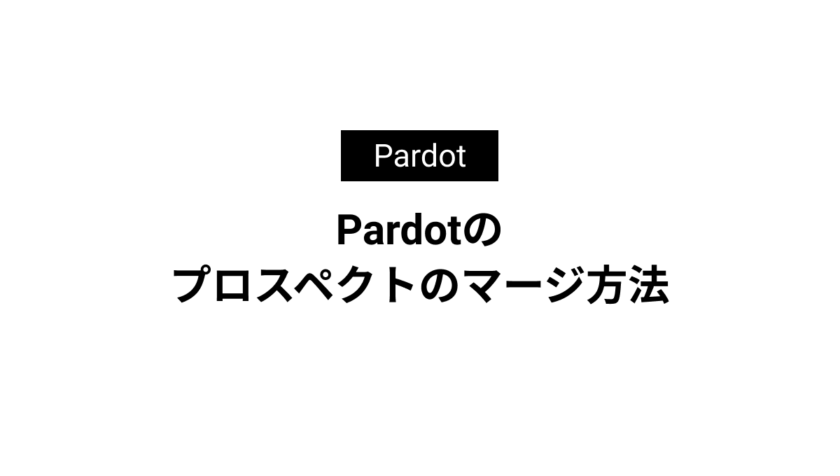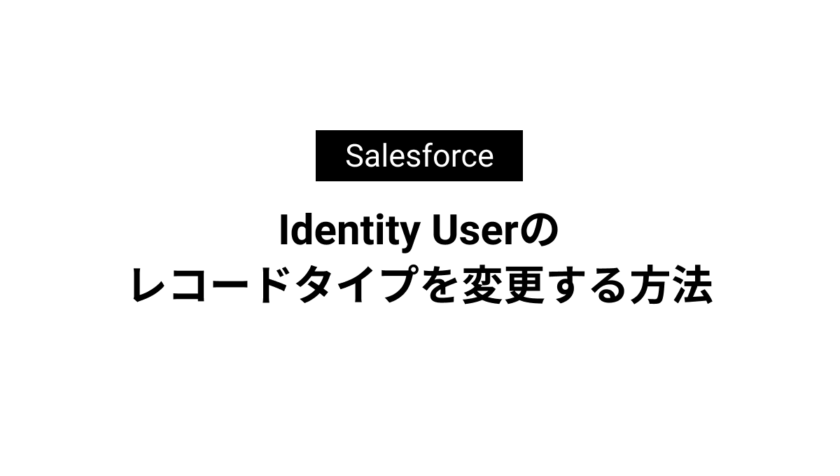
Account Engagement(旧Pardot)にリストをインポートする方法

本記事ではAccount Engagement(旧Pardot)にリストをインポートする方法を解説しています。
外部フォームを利用してリスト収集した際などにインポート機能を利用します。
インポートの手順
Account Engagement(旧Pardot)へのリストインポートは[管理]→[インポート]→[プロスペクト]から行えます。

ファイルを選択
インポート方法には2種類あり下記のどちらかを選択しCSVファイルをアップロードします。
- Salesforceのリードか取引先責任者 ID を使用して、プロスペクトの作成と更新を行います。
- メールアドレスを使用して、プロスペクトの作成か更新を行います。
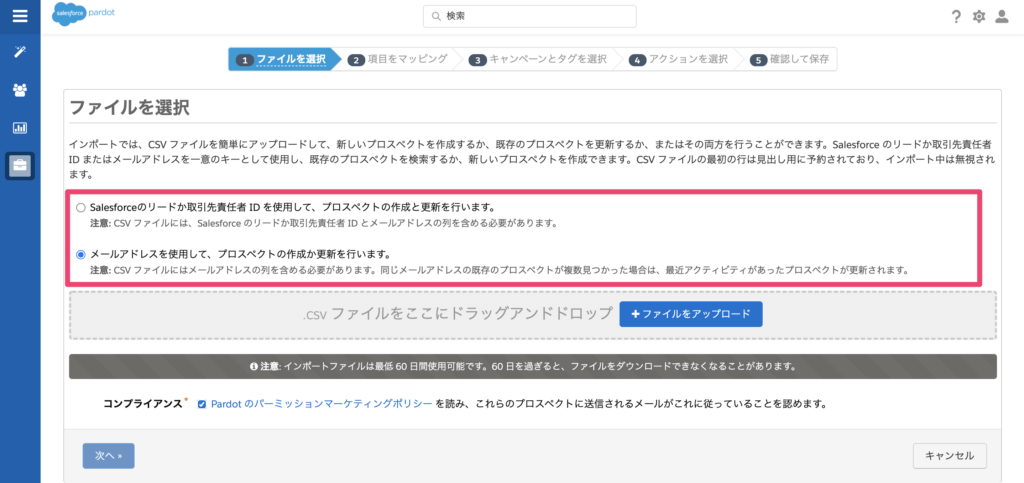
項目をマッピング
CSVファイルをアップロードしたら項目のマッピングを行います。
1の場合はリードまた取引先責任者ID、2の場合はメールアドレスのマッピングが必須です。
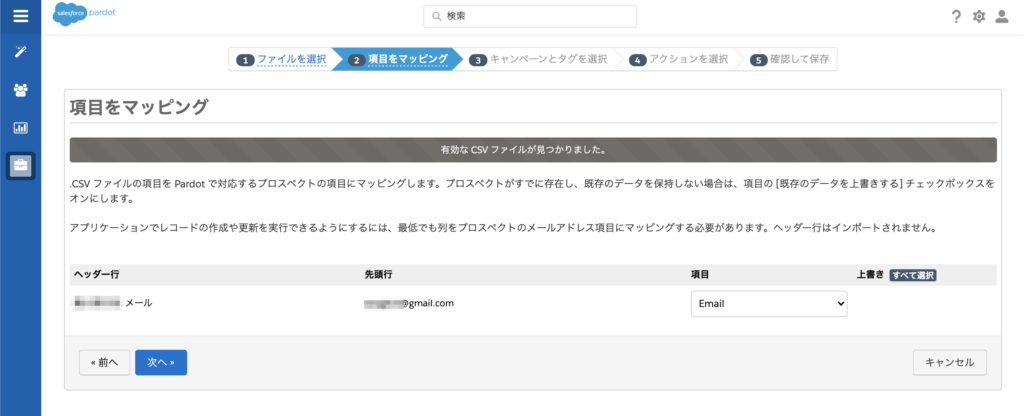
キャンペーンとタグを選択
Account Engagement(旧Pardot)キャンペーンとタグを設定します。
「既存のプロスペクトのキャンペーンを変更しない (推奨)」が規定値です。
基本的にはそのままで問題ありません。
「すべてのプロスペクトにこのキャンペーンを設定する」を選択すると既存プロスペクトのキャンペーンが変更されます。
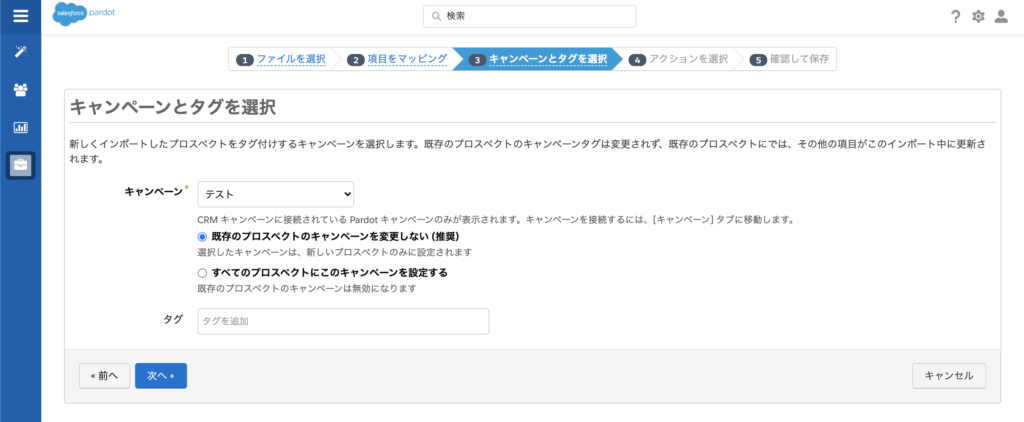
アクションを選択
インポート後の動作を選択します。
今回はインポートしてプロスペクトをリストからも確認できるよう「プロスペクトをインポートしてリストに追加する」を選択しました。
「このインポート中に、ごみ箱にあって一致するプロスペクトを復元する」にチェックを入れるとごみ箱に入っているプロスペクトの復元も可能です。
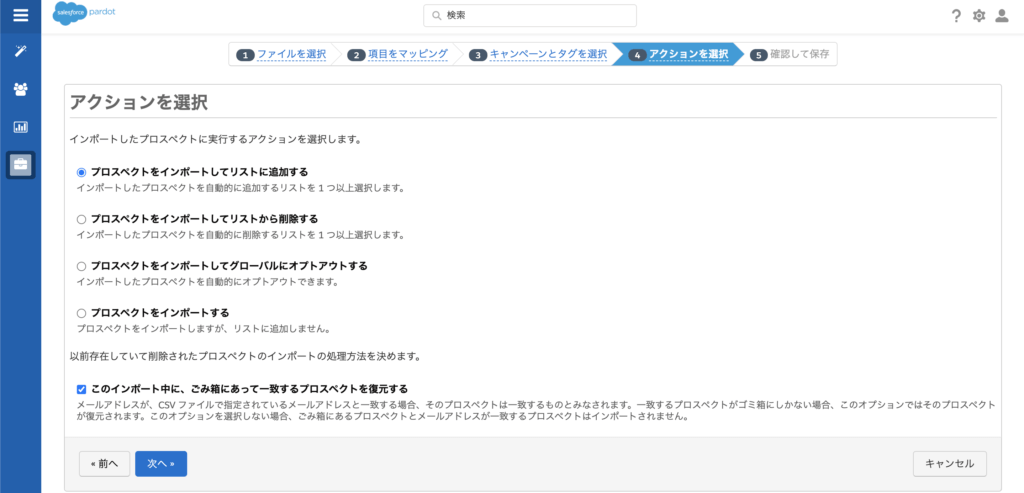
リストを選択
追加先のリストを選択します。
インポートされたプロスペクトは設定されたリストに追加されます。
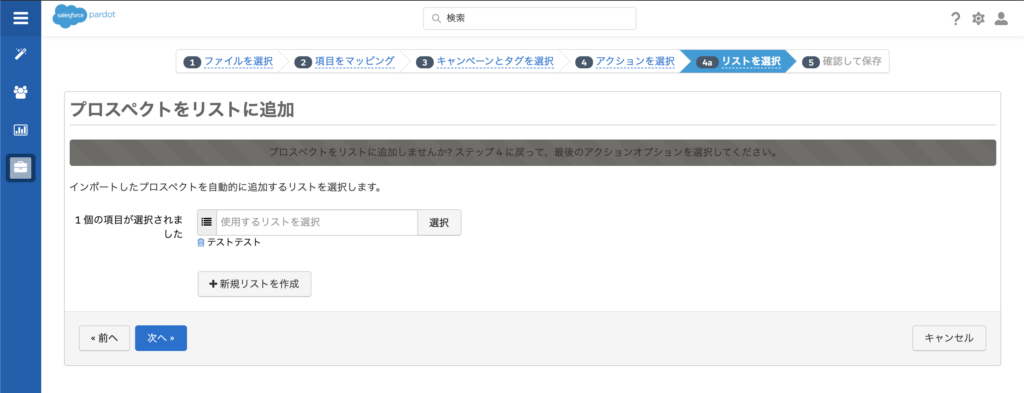
確認して保存
内容を確認して保存します。
インポートが完了するとメール通知が届きます。
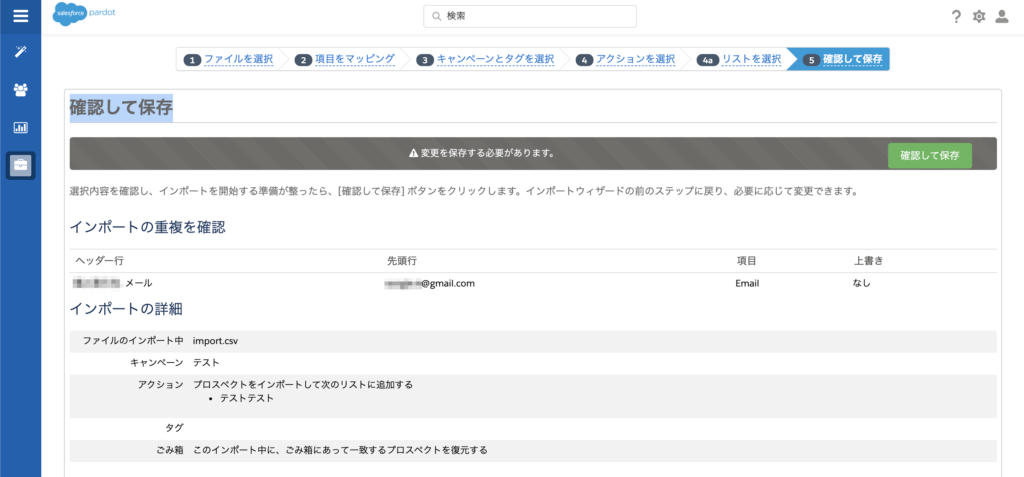
まとめ
Account Engagement(旧Pardot)のインポートでは新規でリスト登録する以外にもAccount Engagement(旧Pardot)側からSalesforceの情報を更新することも可能です。用途に合わせてSalesofrceのインポートとPardotのインポートを使い分けると良いかと思います。